"My People" naudojimas "Windows 10" užduočių juostoje

Windows 10 "Fall Creators Update" funkcija "Mano žmonės" iš pradžių buvo pažadėta pirmam kūrėjų atnaujinimui. Dabar galite užduoti iki trijų mėgstamiausių žmonių užduočių juostoje ir greitai pokalbio su jais "Skype" arba siųsti juos el. Paštu.
PATEIKTA: Kas naujo "Windows 10" "Fall Creators Update", dabar galima
Ši funkcija bus tik galingesnė, nes "Windows" parduotuvės programos integruojamos su juo. Pavyzdžiui, "Windows 10" "Facebook" programa vieną dieną galėtų integruotis su "Mano žmonėmis", leidžianti "Facebook" kalbėtis su mėgstamiausiais žmonėmis tiesiai iš užduočių juostos. Tačiau "Facebook" ir kiti programų kūrėjai gali tai padaryti.
Norėdami atidaryti šią funkciją, užduočių juostoje spustelėkite piktogramą Žmonės.
"Mano žmonės" meniu pasirodys, o jūs galite spustelėti "Pradėti", kad tęstumėte.

Kaip naudotis savo žmonėmis
Spustelėdami užduočių juostos piktogramą atidarę "Mano žmonės", pamatysite sąsają, suskirstytą į du skirtukus: Žmonės ir programos.
Pagal numatytuosius nustatymus programoje "People", "Skype" ir "Mail" programose yra "Windows 10". Programos jūs įdiegiate iš "Windows" parduotuvės, taip pat galite integruoti "My People" funkciją. Jei įdiekite suderinamą programą, ji automatiškai pasirodys meniu "Programos".
"Žymėjimai" Žmonės "rodo žmones iš jūsų kontaktų. Čia galite rasti daugiau žmonių, prisijungę prie paskyros naudodami programą" Žmonės ". Pavyzdžiui, galite pridėti savo "Gmail" paskyrą ir pamatyti savo "Gmail" kontaktus čia.
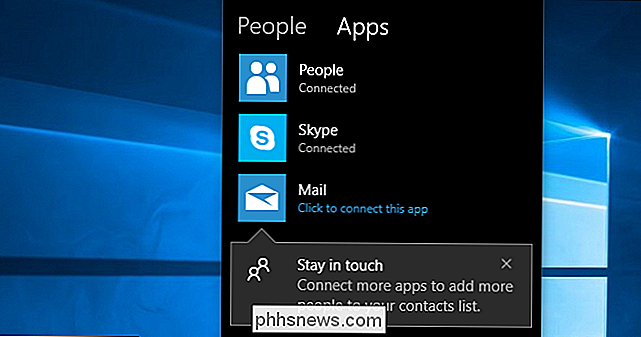
Prisijungę kai kurias paskyras, galite spustelėti antraštę "Žmonės", kad pamatytumėte siūlomus žmones, su kuriais dažnai bendraujate. Spustelėkite čia esantį kontaktą, norėdami prijungti jį prie užduočių juostos. Čia apačioje galite spustelėti parinktį "Rasti ir prisegti kontaktus", kad rastumėte visą savo kontaktų sąrašą.
Norėdami pridėti naują kontaktą, eikite į programą "Žmonės" arba spustelėkite meniu mygtuką dešinėje nuo "Rasti" ir kontaktinius kontaktus "ir pasirinkite" Naujas kontaktas ".
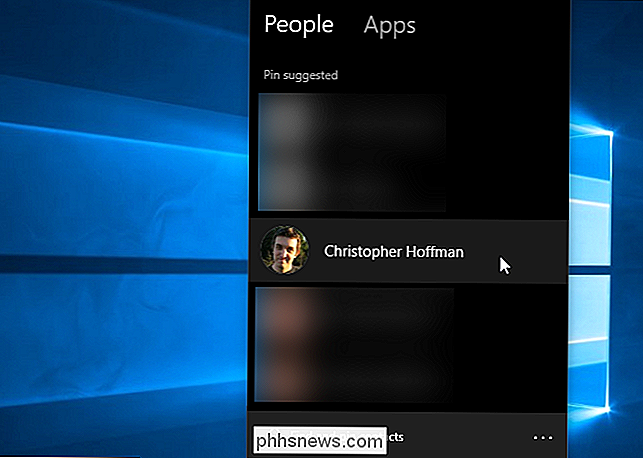
Kai prijungsite kontaktą į užduočių juostą, jis visada bus rodomas kairėje žmonių piktogramoje užduočių juostoje. Norėdami pertvarkyti savo žmonių piktogramas, tiesiog vilkite ir numeskite juos. Jei norite pašalinti vieną, spustelėkite jį dešiniuoju pelės klavišu ir pasirinkite "Atsijungti nuo užduočių juostos".
Užduočių juostoje galite prisegti iki trijų kontaktų. Visi papildomi adresatai, kuriuos bandote įvesti, bus rodomi meniu "Žmonės".

Norėdami iš tiesų bendrauti su asmeniu, spustelėkite jo piktogramą ir galėsite naudotis bet kuria programa, su kuria norite bendrauti. Pagal numatytuosius nustatymus tai yra "Žmonės", "Skype" ir "Mail", taigi jūs galite išsiųsti asmeniui el. Laišką arba "Skype" pranešimą. Spustelėkite programą, kad pamatytumėte pranešimus, kuriuos tas asmuo atsiuntė jums per šią programą. Pavyzdžiui, galite spustelėti "Paštas", kad pamatytumėte el. Laiškus, kuriuos tas asmuo atsiuntė.
Iššokantis langas taip pat leidžia jums sujungti pasikartojančius kontaktus. Pvz., Galite susieti asmens el. Pašto adresą su savo "Skype" slapyvardžiu, jei jie atskiriami. Taip pat galite spustelėti meniu mygtuką ir pasirinkti "Redaguoti kontaktą", jei norite redaguoti kontaktinės informacijos duomenis, tačiau tai galėtumėte tai padaryti ir "Windows" programoje "Žmonės".
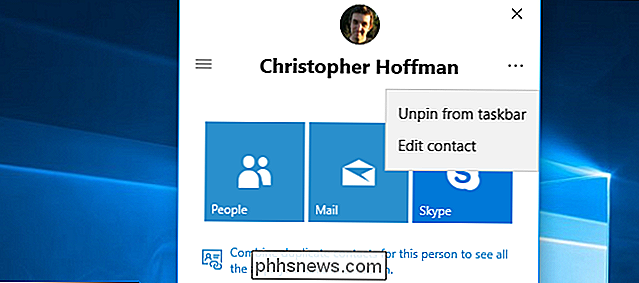
Kai bendraujate su asmeniu naudodami funkciją "Mano žmonės", jūs galite išsiųsti jiems žinutę, neatverdami visos programos. Pavyzdžiui, galite spustelėti asmens piktogramą, pasirinkti "Paštas", kad peržiūrėtumėte pranešimus iš šio asmens, tada spustelėkite mygtuką "+", kad pradėtumėte siųsti naują el. Laišką. Iššokantysis meniu parašysite el. Laišką, o ne atidarysite visą "Mail" programą.
Tai taip pat integruota su "Skype", taigi jūs galite kalbėtis su mėgstamiausiais "Skype" kontaktais tiesiai iš užduočių juostos. Kai prisegtas žmogus siunčia jums "Emotion" "Skype", pamatysite, kad jūsų darbalaukyje tiesiai virš jų užduočių juostos piktogramos matosi didelė jaustė.
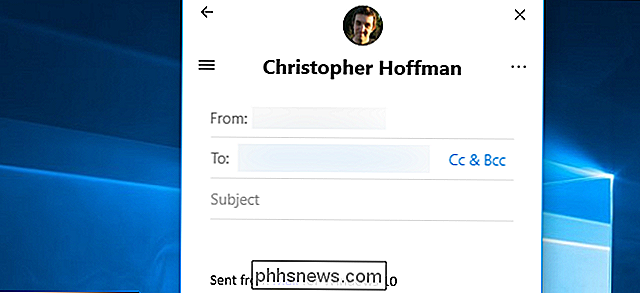
Kaip konfigūruoti mano žmones
Norėdami pakeisti šios funkcijos nustatymus, atidarykite meniu "Žmonės", spustelėkite meniu mygtuką, esantį dešinėje " Raskite ir pridėkite kontaktus "ir pasirinkite" Žmonių juostos nustatymai ". Taip pat galite tiesiog eiti į "Nustatymai"> "Personalizavimas"> užduočių juostą ir slinkite žemyn iki ekrano apačios.
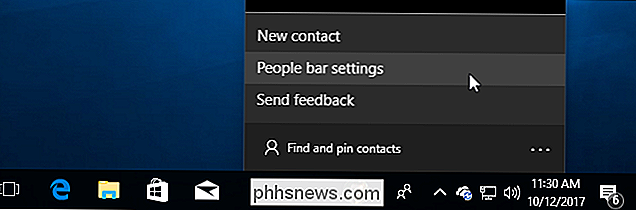
Čia yra trys variantai, ir visi jie yra įjungti pagal numatytuosius nustatymus. Jei išjungsite parinktį "Rodyti kontaktus užduočių juostoje", funkcija "Mano žmonės" bus visiškai pašalinta iš užduočių juostos. Šios parinkties keitimas turi tą patį efektą, kaip ir dešiniuoju pelės klavišu spustelėję užduočių juostą ir pasirinkdami mygtuką "Rodyti žmones".
Parinktyje "Rodyti mano tautos pranešimus" galima nustatyti, ar pranešimai ateina, kai pasirodo pranešimai. Išjunkite jį, jei norite paslėpti tuos pranešimus. Parinktis "Atkurti garsą, kai gaunamas pranešimas apie" Mano žmones ", leidžia jums išjungti garso efektą, kurį rodo pasirodymai, kai pasirodo pranešimas.
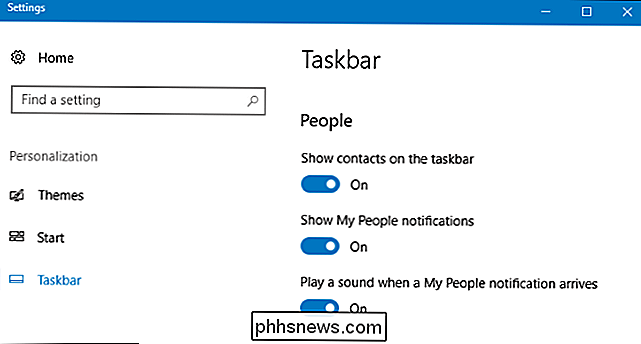
Deja," Microsoft "niekada nesulaukė" SMS Messaging Everywhere "SMS integracijos funkcijos, kurią jie iš pradžių paskelbė apie jubiliejų Atnaujinkite, nes tai padėtų "My People" dar labiau naudingiems.
Kaip paslėpti "My People" užduočių juostos mygtuką
Jei norite paslėpti piktogramą, dešiniuoju pelės mygtuku spustelėkite užduočių juostą ir atžymėkite "Rodyti žmonių mygtuką", kad ją išjungtumėte.
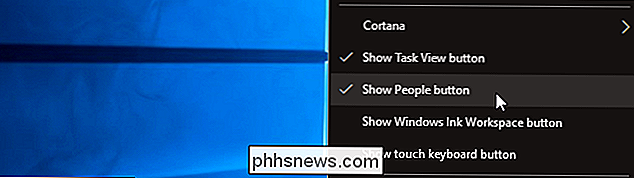

Kaip tvarkyti paleisties programas "Windows 8" ar 10
"Daugelyje programų yra komponentas, kuris prasideda kartu su" Windows ". Šios paleisties programos gali būti naudingos, tačiau jos taip pat gali sulėtinti paleidimo laiką ir išnaudoti sistemos išteklius. Štai kaip juos kontroliuoti. "Windows" jau seniai yra įrankių, skirtų paleisti paleisties programas.

Facebook Messenger Lite yra puiki alternatyva Facebook Messenger
"Facebook Messenger" yra tikrai populiari komunikacijos programa. Tik tikras neigiamas dalykas yra tai, kad tai neįtikėtinai išpūstas. Mano Moto E4 svoris yra maždaug 60 MB, o tai yra prasminga - ne tik turi visas norimas pranešimų funkcijas, bet ir garso ir vaizdo skambučius (gražus), pokalbių vadovus (gerai), "Snapchat Story" klonas (kodėl?


